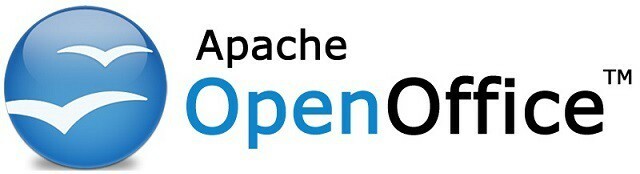Ši programinė įranga leis jūsų tvarkyklėms veikti ir veikti, taip apsaugant jus nuo įprastų kompiuterio klaidų ir aparatūros gedimų. Dabar patikrinkite visus tvarkykles atlikdami 3 paprastus veiksmus:
- Atsisiųskite „DriverFix“ (patikrintas atsisiuntimo failas).
- Spustelėkite Paleiskite nuskaitymą rasti visus probleminius vairuotojus.
- Spustelėkite Atnaujinti tvarkykles gauti naujas versijas ir išvengti sistemos sutrikimų.
- „DriverFix“ atsisiuntė 0 skaitytojų šį mėnesį.
„Power BI“ leidžia vartotojams pasiekti sąlyginę lentelių formatavimas. Tai leidžia nurodyti pritaikytas langelių spalvas, atsižvelgiant į langelių reikšmes ir kitas reikšmes ar laukus. Tačiau kai kurie vartotojai pranešė, kad to negalima rasti sąlyginio formatavimo „Power BI“ tarnybose ir darbalaukio kliente „PowerBI“ bendruomenės forumai.
Sveiki visi
Kiek man žinoma, sąlyginis formatavimas galiausiai pasirodė gegužę atnaujintame „PBI Desktop“. Dabar turiu birželio mėnesio naujinį ir jo niekur nematau! Turiu duomenų su tam tikrais vidurkiais, kuriems norėčiau taikyti sąlyginį formatavimą, bet kai pasirenku rodyklė žemyn šalia mato, kurį noriu formatuoti (arba dešiniuoju pelės mygtuku spustelėkite lauką), sąlyginio formatavimo nėra variantą.
Vykdykite šiame straipsnyje pateiktus trikčių šalinimo patarimus, kad išspręstumėte „Power BI“ sąlyginio formatavimo problemas.
Kodėl „Power BI“ nėra sąlyginio formatavimo parinkties?
1. Sąlyginį formatavimą palaiko tik lentelės
- Sąlyginį formatavimą palaiko tik lentelės, kuriose yra tik sveikųjų skaičių arba dešimtainių kablelių stulpeliai.
- Įsitikinkite, kad lentelėse naudojate skaičius, spustelėkite išskleidžiamąjį meniu ir turėtumėte pamatyti Sąlyginis formatavimas variantą.

- Jei nematote sąlyginio formatavimo parinkties, įsitikinkite, kad pasirinkto stulpelio duomenų tipas yra kableliai.
- Be to, įsitikinkite, kad sukūrėte lentelės vaizdą arba matricos vaizdą, nes kita vaizdinė diagrama nepalaiko sąlyginio formatavimo.
Jei norite pritaikyti sąlyginį „Visual Type“ dažymą, atlikite šiuos veiksmus.
- Atidarykite „Visual“ dokumentą, kuriam norite taikyti sąlyginius dažus.
- Spustelėkite Teptukas piktogramą.

- Pagal Duomenų spalvos, galite taikyti sąlyginius dažus.
Ieško geriausio schema ir schema „Windows“? Čia yra geriausi variantai.
2. Atnaujinkite „Power BI Desktop“ klientą

- Eikite į „Microsoft Power BI“ Atsisiuntimų centras.
- Slinkite žemyn iki „Microsft Power BI DEsktop“ ir pasirinkite kalbą.
- Spustelėkite Atsisiųsti mygtuką.
- Paleiskite diegimo programą ir atnaujinkite „Power BI“ darbalaukio klientą.
- Paleiskite „Power BI“ darbalaukį po atnaujinimo ir patikrinkite, ar nėra patobulinimų.
- „Microsoft“ kiekvieną kartą prideda naują „Power BI“ kliento funkcionalumą.
Jei problema išlieka, pabandykite iš naujo įdiegti „Power BI Desktop“ klientą.

- Paspauskite „Windows“ raktas + R atidaryti „Run“.
- Tipas kontrolė ir paspauskite Gerai, kad atidarytumėte Valdymo skydą.
- Spustelėkite Programos> Programos ir funkcijos.
- Pasirinkite ir pašalinkite „Power BI Desktop“.
- Dabar atsisiųskite ir įdiekite naujausią „Power BI Desktop“ kliento versiją atlikdami ankstesnius veiksmus.
- Iš naujo paleiskite kompiuterį ir patikrinkite, ar nėra patobulinimų.
Pastaba: Norėdami įdiegti „Power BI Desktop“, turite turėti administratoriaus prieigą.
Jei vis tiek negalite rasti sąlyginio formatavimo „Power BI“, apsvarstykite galimybę susisiekti su palaikymo komanda.
Susijusios istorijos, kurios jums gali patikti:
- „Microsoft“ bendradarbiauja su „Intel“, kad „Bing Intelligent Search“ taptų galingesnė
- „Microsoft Power BI“ programa patenka į „Windows 10“
- Atsisiųskite „Power BI Desktop“ iš „Windows“ parduotuvės, kad sukurtumėte interaktyvias ataskaitas